In dit onderdeel worden algemene printerinstellingen ingesteld en bewerkt. Het onderdeel bestaat uit een aantal pagina's.
Klik op 'OK' of druk op F4 om alle wijzigingen op te slaan en het onderdeel af te sluiten.
Met 'Annuleren' of Esc verlaat u het onderdeel zonder eventuele wijzigingen op te slaan.
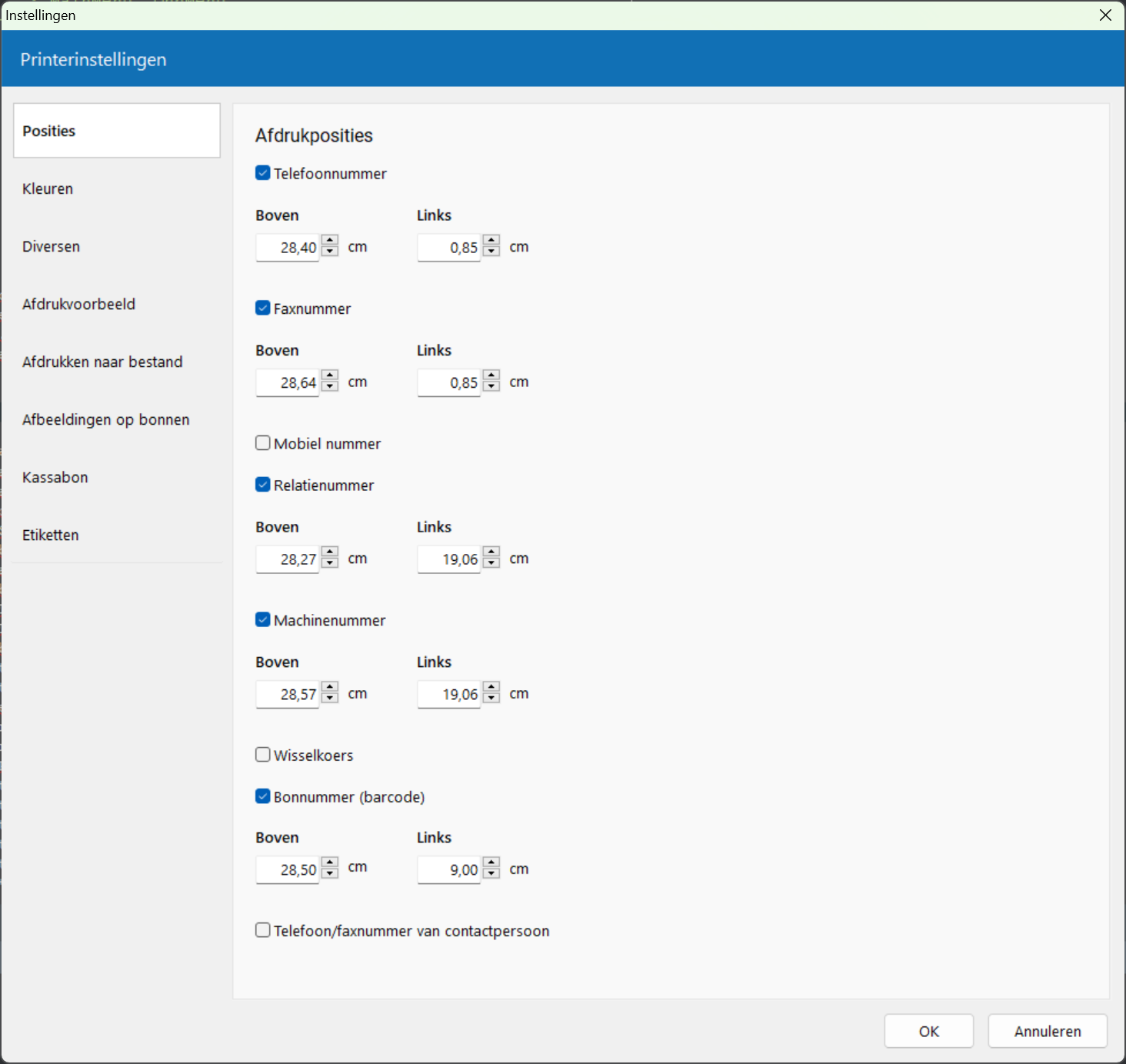
Op deze pagina wordt voor een aantal zaken ingesteld of deze moeten worden afgedrukt op bonnen en sommige overzichten en op welke positie. Dit zijn achtereenvolgens:
Het telefoonnummer van de betreffende relatie op de bon (zie ook hieronder).
Het faxnummer van de relatie (zie ook hieronder).
Het mobiele nummer van de relatie (zie ook hieronder).
Het relatienummer van de klant of leverancier.
Het nummer van de machine waarnaar de bon eventueel verwijst.
De wisselkoers van de gebruikte valutasoort op de bon. Sinds de invoering van de Euro wordt deze instelling nauwelijks meer gebruikt.
Het bonnummer in de vorm van een barcode. Het afdrukken van zo'n barcode op een bon maakt het mogelijk om de bon op te roepen met behulp van een barcodelezer.
Telefoon/faxnummer van contactpersoon: deze instelling zorgt ervoor dat in plaats van het algemene telefoon-, fax- en mobiele nummer van de relatie, het telefoon-, fax- en mobiele nummer van de contactpersoon wordt afgedrukt op de bon. Beschikt de contactpersoon niet over een eigen telefoon-, fax- of mobiele nummer, dan wordt het algemene telefoon-, fax- of mobiele nummer van de relatie gebruikt.
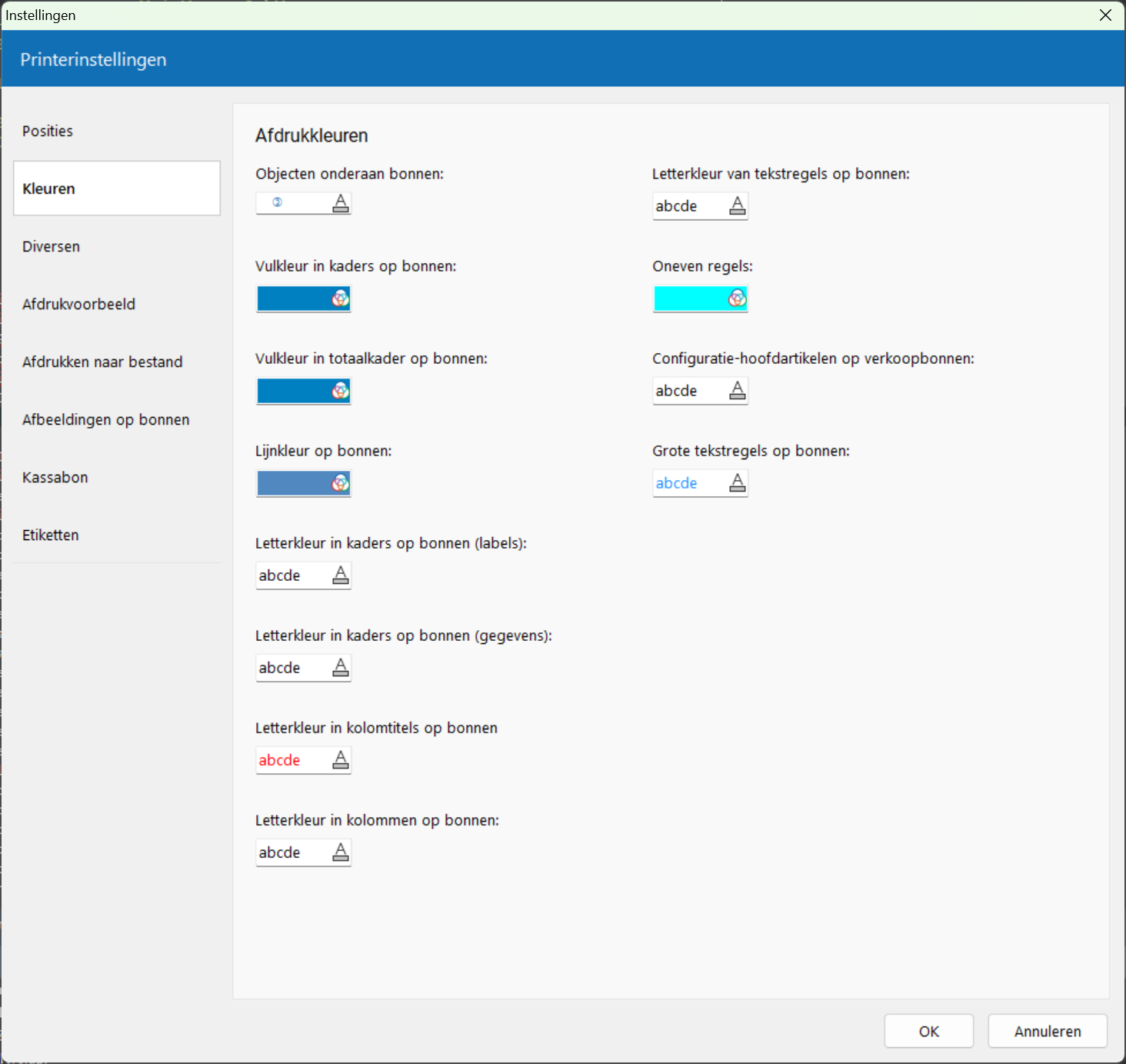
Objecten onderaan bonnen: de afdrukkleur van de items op de vorige pagina kan worden ingesteld; klik hiertoe op de knop Printkleur
Vulkleur in kaders op bonnen: hiermee stelt u de achtergrondkleur in van de kaders die worden afgedrukt aan de boven- en onderzijde van de diverse bonsoorten, waaronder offertes en facturen. De standaardinstelling is lichtgrijs.
Vulkleur in totaalkader op bonnen: hiermee stelt u de achtergrondkleur in van het kaders waarin het totaalbedrag van een bon wordt vermeld.
Lijnkleur op bonnen: hiermee stelt u de kleur in van kaderranden en lijnen op bonnen. De standaardkleur is zwart.
Letterkleur in kaders op bonnen (labels): hiermee stelt u de letterkleur in van de omschrijvingen in de kaders aan de boven- en onderzijde van de diverse bonsoorten. De standaardinstelling is zwart.
Letterkleur in kaders op bonnen (gegevens): hiermee stelt u de letterkleur in van de gegevens in de kaders aan de boven- en onderzijde van de diverse bonsoorten. De standaardinstelling is zwart.
Letterkleur in kolomtitels op bonnen: de letterkleur van de titels bovenaan de kolommen op bonnen.
Letterkleur in kolommen in bonnen: de letterkleur van de gegevens in de kolommen op bonnen.
Letterkleur van tekstregels op bonnen: de letterkleur van de regels in kop- en voetteksten op bonnen.
Oneven regels: hiermee kan de kleur worden ingesteld van oneven regels op rapporten. Deze instelling is bedoeld om eenvoudiger de afzonderlijke regels op een rapport te kunnen onderscheiden. De standaardkleur is wit (geen onderscheid). In tegenstelling tot de andere instellingen op deze pagina is dit een instelling per gebruiker, en niet voor het gehele programma.
Configuratie-hoofdartikelen op verkoopbonnen: de letterkleur van de regel met het hoofdartikel van een artikelconfiguratie op verkoopbonnen.
Grote tekstregels op bonnen: de letterkleur van de grote tekstlabels op bonnen, waaronder de categorie onderaan reparatiebonnen en de betaalwijze onderaan contant-facturen.
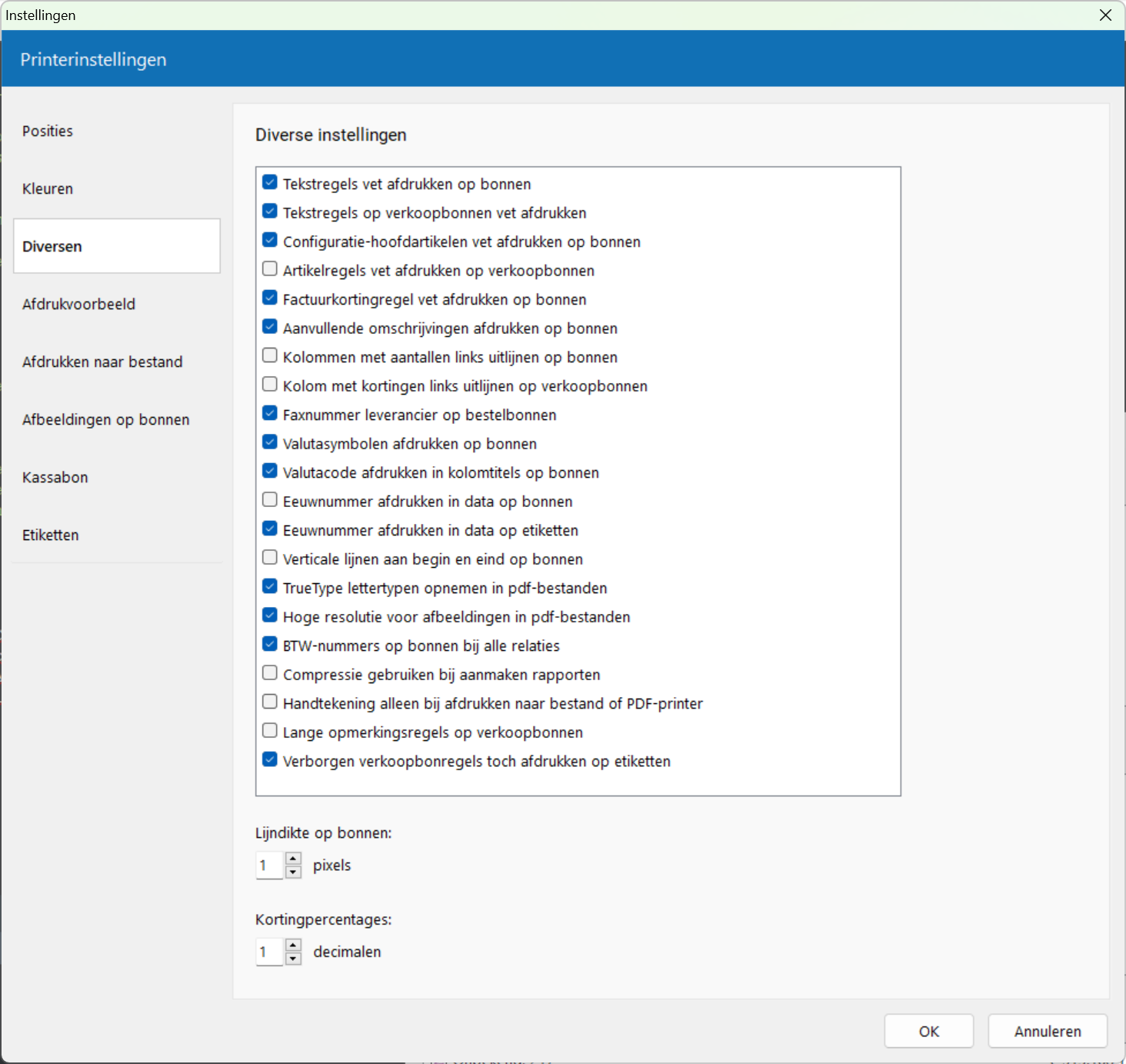
Tekstregels vet afdrukken op bonnen: hiermee geeft u aan of alle tekstregels op inkoop- en verkoopbonnen vet moeten worden afgedrukt voor een beter onderscheid tussen artikelregels en opmerkingen.
Tekstregels op verkoopbonnen vet afdrukken: hiermee geeft u aan dat bij alle tekstregels die op nieuwe verkoopbonnen worden geplaatst, zoals ingesteld in tekstregels op verkoopbonnen, de regelmarkering 'Vet afdrukken' wordt geactiveerd. Deze regels worden dan vet afgedrukt op de verkoopbon.
Configuratie-hoofdartikelen vet afdrukken op bonnen: activeren van deze instelling zorgt ervoor dat in geval van een artikelconfiguratie de regel met het hoofdartikel van die configuratie vet wordt afgedrukt op een bon.
Artikelregels vet afdrukken op verkoopbonnen: geeft aan dat de artikelregels op verkoopbonnen vet moet worden afgedrukt.
Factuurkortingregel vet afdrukken op bonnen: geeft aan of de regel met de factuurkorting vet moet worden afgedrukt op offertes, orderbevestigingen voor de klant en facturen. Deze instelling is ook van toepassing op het kortingsbedrag.
Aanvullende omschrijvingen afdrukken op bonnen: geeft aan of de aanvullende omschrijving bij een artikelregel moet worden afgedrukt op de inkoop- of verkoopbon. Deze instelling is ook van toepassing op het aanmaken van e-mails van bonnen.
Kolommen met aantallen links uitlijnen op bonnen: geeft aan of kolommen met aantallen naar links wordt uitgelijnd in plaats van naar rechts op de afdruk van een bon.
Kolom met kortingen links uitlijnen op verkoopbonnen: geeft aan of de kolom met kortingen naar links wordt uitgelijnd in plaats van naar rechts op de afdruk van een verkoopbon.
Faxnummer leverancier op bestelbonnen: geeft aan of het faxnummer van de betreffende leverancier onderaan bestelbonnen moet worden afgedrukt.
Valutasymbolen afdrukken op bonnen: geeft aan of in plaats van de valutacode het bijbehorende valutasymbool op bonnen moet worden afgedrukt, mits er zo'n symbool bestaat voor de betreffende valutacode. Zo wordt in het geval van de Euro in plaats van de code EUR het symbool € afgedrukt.
Valutacode afdrukken in kolomtitels op bonnen: geeft aan of achter de kolomtitel van kolommen met een prijs of totaalbedrag op bonnen tussen haakjes de valutacode of -symbool van de betreffende bon moet worden afgedrukt.
Eeuwnummer afdrukken in data op bonnen: geeft aan of bij het afdrukken van data op bonnen het eeuwnummer ook moet worden afgedrukt. Een datum als 16 januari 2015 wordt dan afgedrukt 16-01-2015 in plaats van 16-01-15.
Eeuwnummer afdrukken in data op etiketten: geeft aan of bij het afdrukken van data op etiketten het eeuwnummer ook moet worden afgedrukt.
Verticale lijnen aan begin en eind op bonnen: geeft aan of op verkoopbonnen en bestelbonnen de eerste kolom moet beginnen met een verticale lijn en de laatste kolom moet worden afgesloten met een verticale lijn.
TrueType lettertypen opnemen in pdf-bestanden: geeft aan of gangbare lettertypen die mogelijk gebruikt worden op een bon of overzicht bij de uitvoer naar een pdf-bestand in dat bestand moeten worden opgenomen. De omvang van het bestand zal hierdoor enigszins toenemen. Activeer deze instelling wanneer u gebruik maakt van lettertypen die doorgaans niet beschikbaar zijn op de computers van uw klanten en leveranciers.
Hoge resolutie voor afbeeldingen in pdf-bestanden: geeft aan of bij het afdrukken naar een pdf-bestand eventuele afbeeldingen zoals het bedrijfslogo in hoge resolutie in het bestand moeten worden opgenomen.
BTW-nummers op bonnen bij alle relaties: geeft aan of op bonnen ook het BTW-nummer van een relatie moet worden afgedrukt wanneer het land van die relatie niet tot de Europese Gemeenschap behoort. Deze instelling is van invloed op het afdrukken van het BTW-nummer op verzendbonnen en facturen, op het al dan niet toepassen van de indicator [btwnummer in printerteksten, de indicator #BTWNUMMER# in bonteksten en de bladwijzer od_btwnummer bij de uitvoer naar Word-sjablonen.
Compressie gebruiken bij aanmaken rapporten: geeft aan of bij het aanmaken van rapporten (bonnen, overzichten en etiketten) voor de printer, een uitvoerbestand (PDF/HTML) of een afdrukvoorbeeld op het scherm compressie moet worden toegepast. Het activeren van deze optie leidt tot een aanzienlijk langere tijd die nodig is voor het aanmaken van een rapport. Laat deze optie dan ook bij voorkeur uit staan. Genereert u vaak zeer grote rapporten en krijgt u meldingen die duiden op onvoldoende geheugen tijdens het afdrukken, zet deze optie dan aan.
Handtekening alleen bij afdrukken naar bestand of PDF-printer: heeft u aan één of meer medewerkers een afbeelding gekoppeld met de handtekening van die medewerker, dan kunt u er met deze instelling voor zorgen dat deze afbeeldingen alleen worden gebruikt bij het 'afdrukken' naar een (PDF-)bestand of naar een PDF-printer. Zo kunt u voorkomen dat handtekeningen worden afgedrukt bij het afdrukken naar een 'echte' printer, opdat de betreffende medewerker na het afdrukken alsnog zelf zijn of haar handtekening kan plaatsen. Deze instelling is ook van toepassing op het afdrukken van etiketten.
Lange opmerkingsregels op verkoopbonnen: geeft aan of langere dan de standaard opmerkingsregels wilt gebruiken op verkoopbonnen en facturen. De maximale lengte van zo'n opmerking is dan 90 in plaats van 61 tekens. Bovendien worden de opmerkingsregels dan direct vanaf de linkerzijde afgedrukt en niet meer in de kolom met de artikelomschrijving. Activeert u deze instelling, dan kunt u de lijndikte op bonnen (zie hierboven) het beste op 0 pixels zetten.
Verborgen verkoopbonregels toch afdrukken op etiketten: geeft aan of op etiketten van een verkoopbon de verborgen bonregels toch moeten worden afgedrukt.
Lijndikte op bonnen: de dikte van de verticale en horizontale lijnen op bonnen uitgedrukt in pixels. De standaardwaarde is 1 pixel. Zet deze waarde op nul om geen lijnen op bonnen af te drukken.
Kortingpercentages: het aantal decimalen achter de komma waarmee kortingspercentages worden afgedrukt op verkoopbonnen.
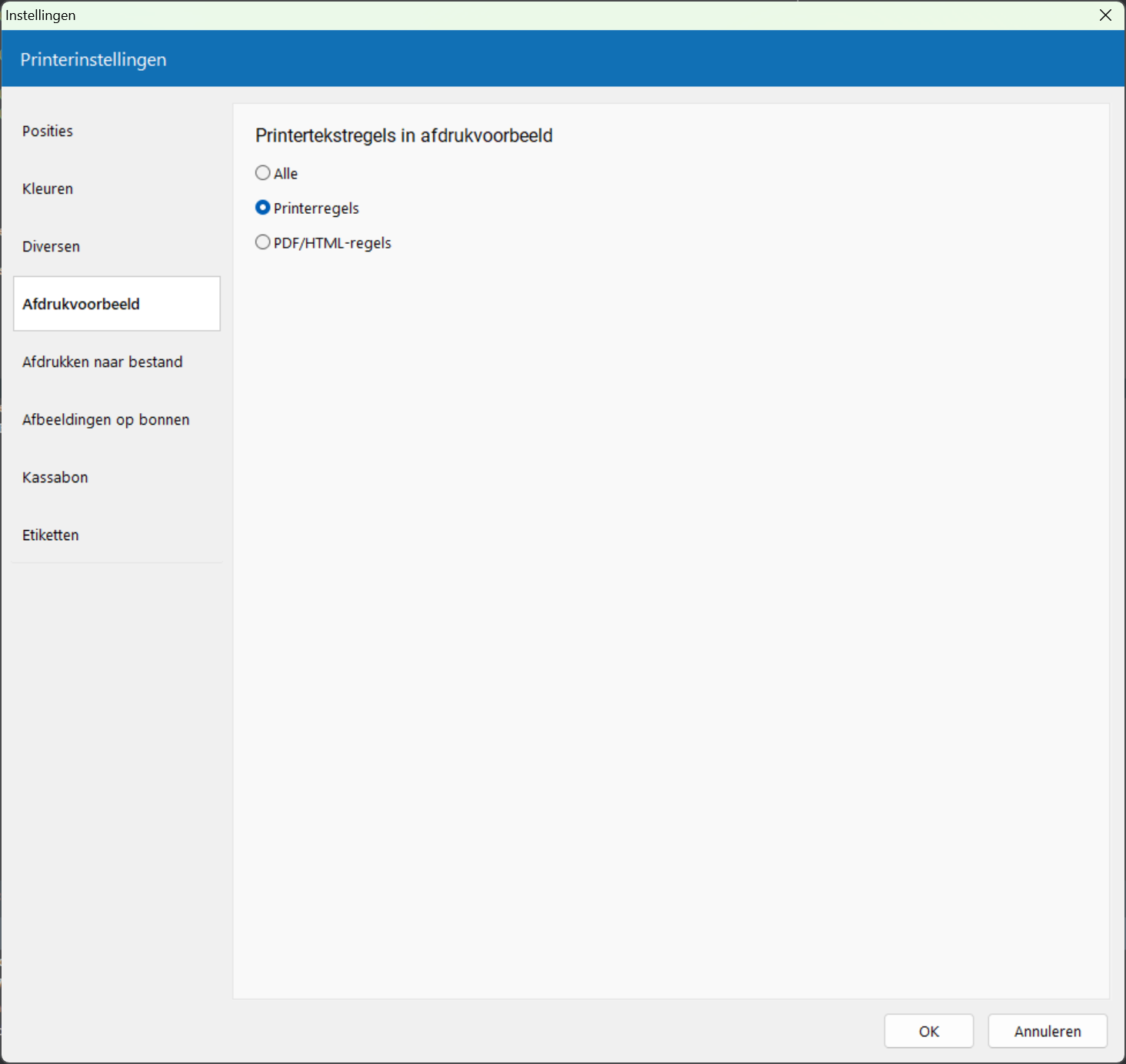
Geef hier aan welke tekstregels van printerteksten en etiketdefinities gebruikt moeten worden in de afdrukvoorbeelden op het scherm. U kunt kiezen uit alle tekstregels, alleen de regels die worden gebruikt bij het afdrukken op een printer, of alleen die regels de worden gebruikt bij het exporteren naar een PDF- of HTML-bestand.
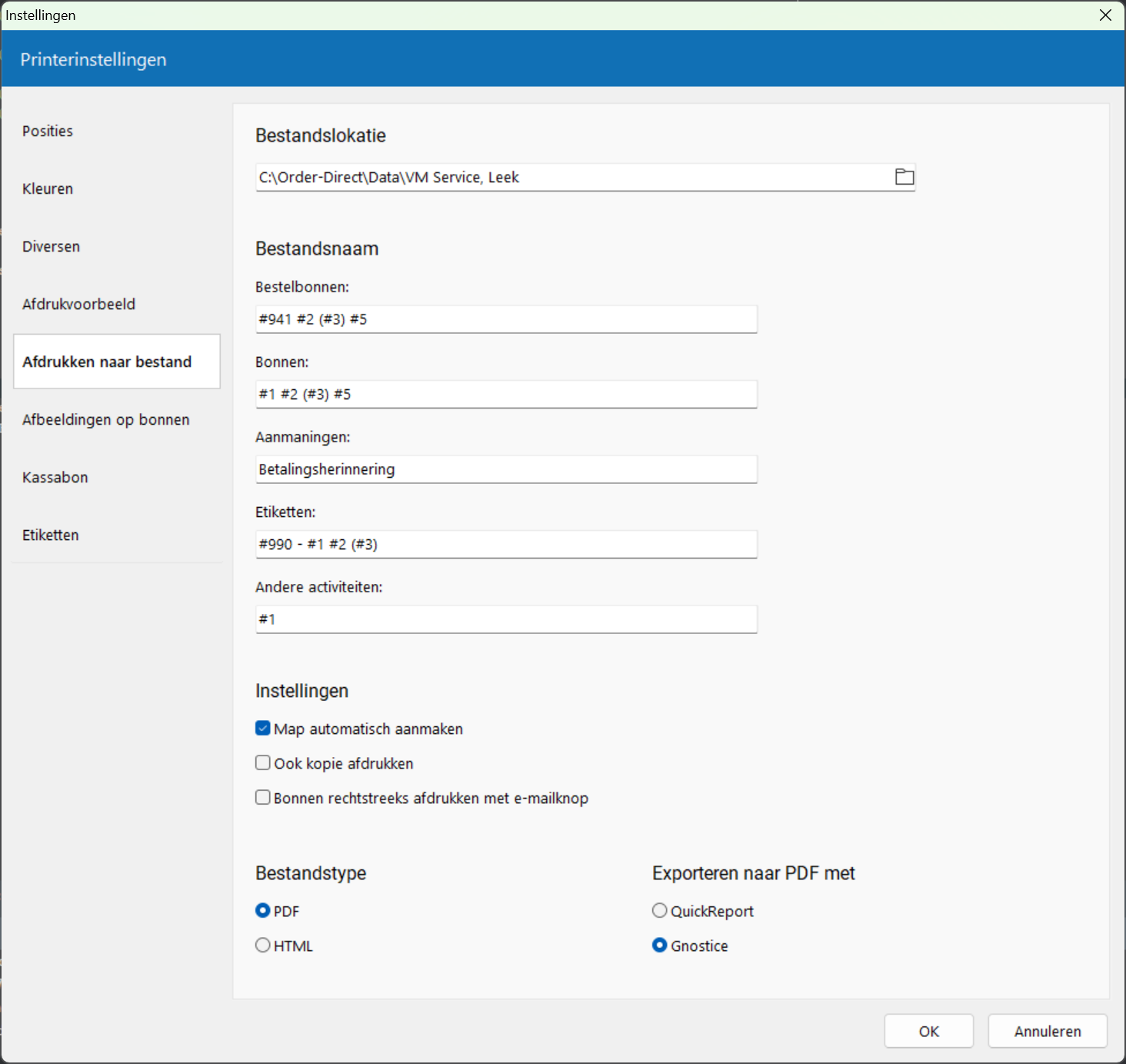
Hier geeft u de lokatie op waarin de bestanden moeten worden opgeslagen die worden aangemaakt met de optie 'Afdrukken naar bestand' in het afdrukvenster. Vult u hier niets in, dan vraagt het programma bij elke printopdracht naar een bestand om de gewenste lokatie.
Heeft de printeractiviteit betrekking op een bepaalde relatie, zoals bij een offerte, factuur of bestelbon, dan zorgt u ervoor dat het bestand in de map van die relatie wordt opgeslagen door de optie 'Printerbestanden opslaan in relatiemap' in instellingen relaties te activeren.
Dubbelklik met de muis in het invoerveld om de map te openen in de Windows Verkenner.
U kunt in de mapnaam ook een indicator opnemen:
Gebruik indicatoren in de onderstaande maskers om de bestandsnaam aan te geven. Klik hier voor een overzicht van de ondersteunde indicatoren.
Bestelbonnen: het masker dat wordt gebruikt om de bestandsnaam te bepalen wanneer een bestelbon wordt afgedrukt naar een (pdf-)bestand.
Bonnen: het masker dat wordt gebruikt om de bestandsnaam te bepalen wanneer een bon (anders dan een bestelbon), brief of factuur wordt afgedrukt naar een bestand.
Aanmaningen: het masker dat wordt gebruikt om de bestandsnaam te bepalen wanneer een aanmaning of herinnering wordt afgedrukt naar een bestand.
Etiketten: het masker dat wordt gebruikt om de bestandsnaam te bepalen wanneer een etiket wordt afgedrukt naar een bestand.
Andere activiteiten: het masker voor de bestandsnaam wanneer een activiteit anders dan een bon, aanmaning of etiket wordt afgedrukt naar een bestand.
Map automatisch aanmaken: geeft aan of het programma automatisch de map voor het afdrukbestand moet aanmaken wanneer deze map nog niet bestaat. Is deze instelling uitgeschakeld, dan geeft het programma bij het afdrukken naar een bestand in een niet bestaande map een foutmelding.
Ook kopie afdrukken: geeft aan of bij het afdrukken van het origineel naar een bestand daarna ook de kopie moet worden afgedrukt naar de printer, mits het bijbehorende selectievakje is aangevinkt in het afdrukvenster.
Bonnen rechtstreeks afdrukken met e-mailknop: geeft aan of de knop E-mailen
in de knoppenbalk van de diverse bonnenonderdelen wordt gebruikt om een bon direct af te drukken naar een bestand en hiervoor meteen een e-mail aan te maken zonder dat het afdrukvenster verschijnt. Schakel deze instelling uit om de e-mailknop te gebruiken voor het aanmaken van een e-mailbericht in HTML of tekst.
Geef hier aan welke type bestand u wilt aanmaken bij het afdrukken naar een bestand; PDF-bestanden of HTML-bestanden. Deze instelling is alleen van toepassing wanneer u een bestandslokatie hebt opgegeven (zie boven).
Geef hier aan welke PDF-generator u wilt gebruiken bij het afdrukken naar een PDF-bestand; de generator van de ingebouwde rapportgenerator QuickReport of de alternatieve generator van Gnostice.
Op deze pagina geeft u aan of en hoe de afbeeldingen op verkoopbonnen en bestelbonnen moeten worden uitgevuld en uitgelijnd. De afbeelding bij artikelen worden afgedrukt in een aparte kolom op de bon; dit geeft u aan op de pagina 'Opmaak', tabblad 'Kolommen' van het bijbehorende instellingenonderdeel. Naast de breedte legt u hierbij ook de gewenste hoogte van de afbeelding vast.
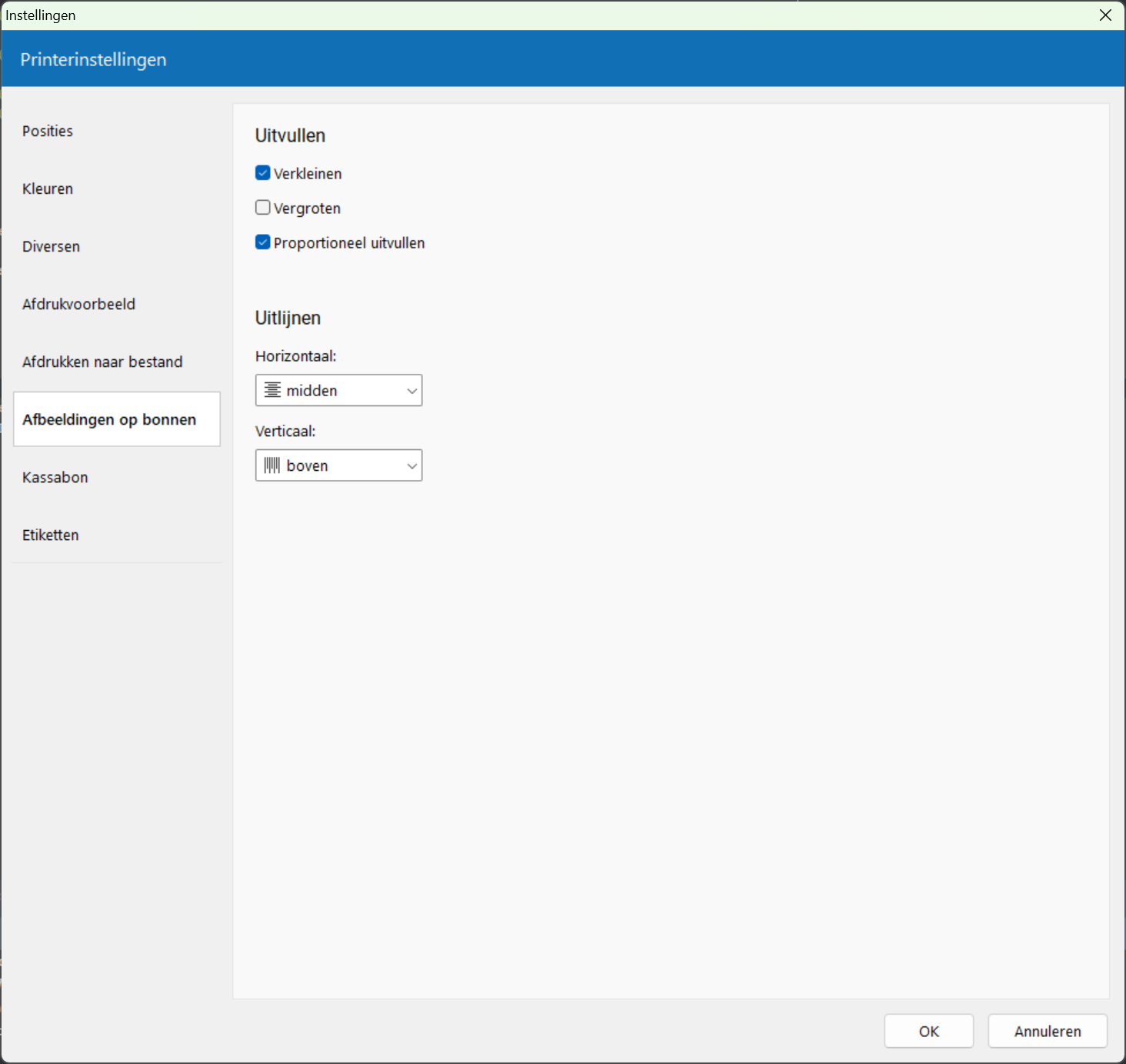
Verkleinen: geeft aan of de afbeelding moet worden verkleind tot de beschikbare afmeting wanneer een afbeelding niet binnen de afmeting past.
Vergroten: geeft aan of de afbeelding moet worden vergroot tot aan de beschikbare afmeting wanneer een afbeelding kleiner is dan de afmeting.
Proportioneel uitvullen: geeft aan of de afbeelding proportioneel moet worden verkleind of vergroot, dat wil zeggen met behoud van de oorspronkelijke verhouding van hoogte en breedte.
Horizontaal: geeft aan hoe de afbeelding horizontaal moet worden uitgelijnd binnen de beschikbare afmeting.
Verticaal: geeft aan hoe de afbeelding verticaal moet worden uitgelijnd binnen de beschikbare afmeting.
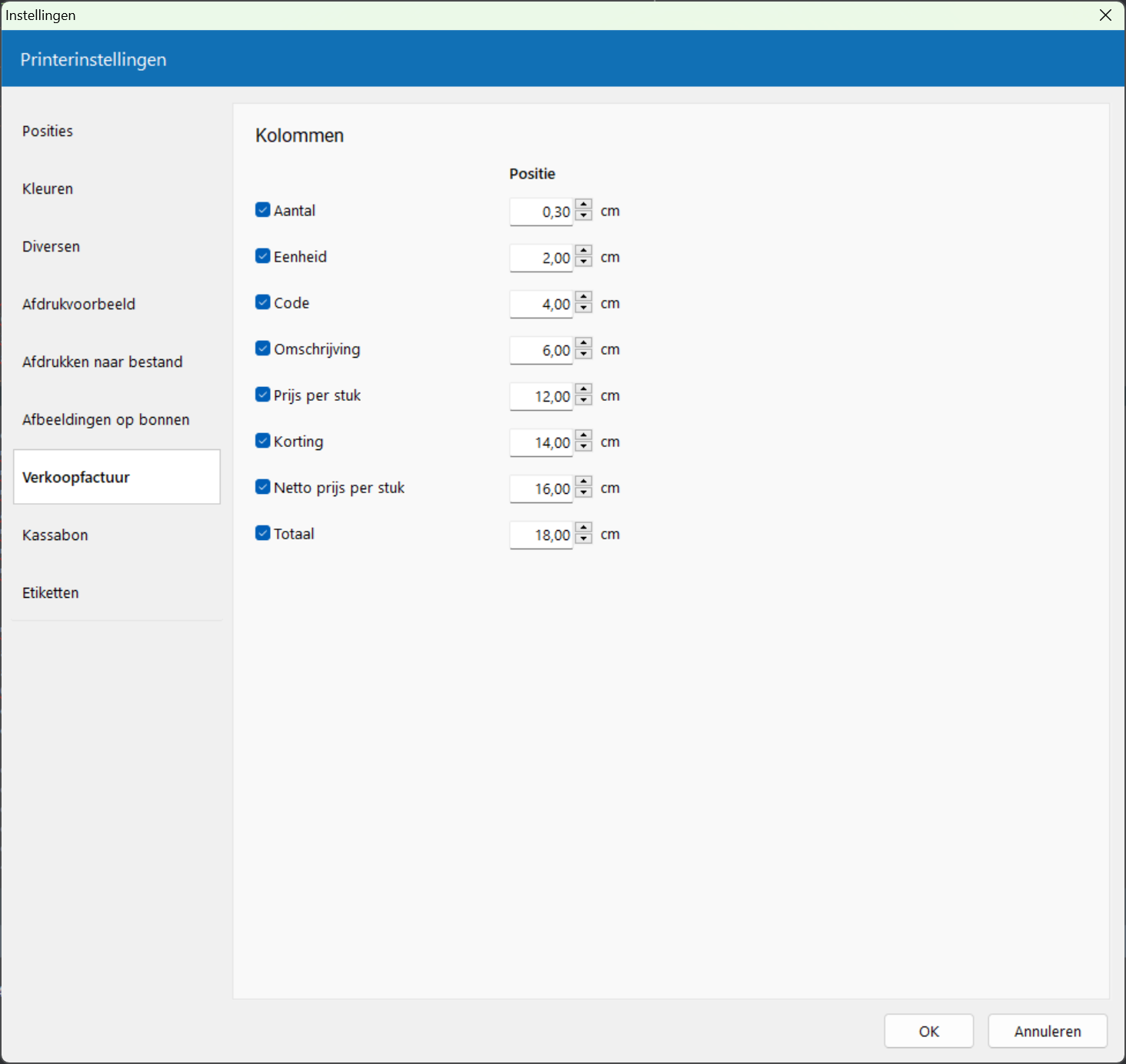
Op deze pagina wordt aangegeven welke kolommen moeten worden afgedrukt op verkoopfacturen en op welke horizontale positie. Deze pagina is alleen zichtbaar wanneer u de 'lege' factuurlayout gebruikt zoals geselecteerd in instellingen facturen.
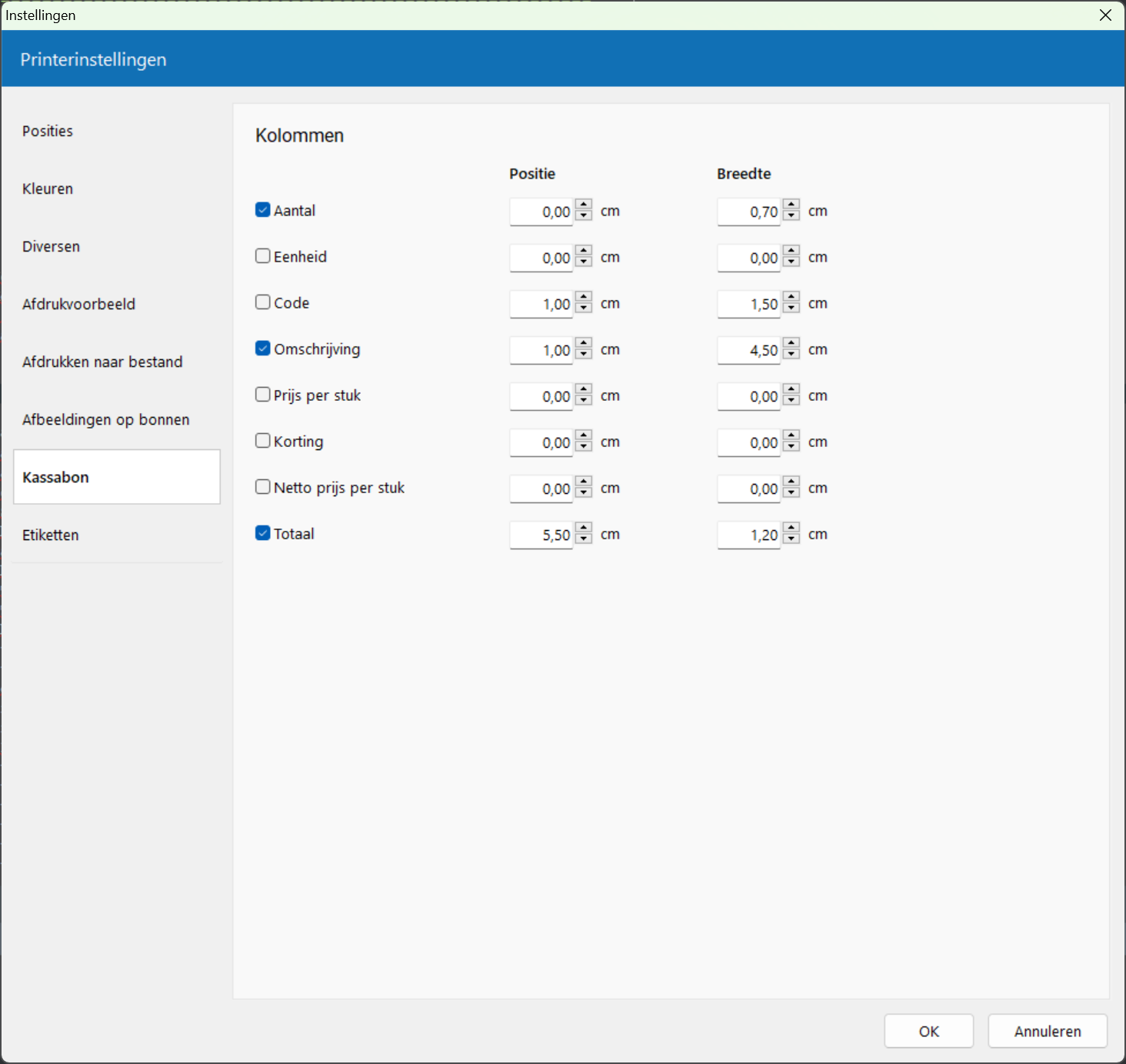
Op deze pagina wordt aangegeven welke kolommen moeten worden afgedrukt op kassabonnen, op welke horizontale positie en met welke breedte. Deze pagina is alleen zichtbaar wanneer de instelling 'Kassabonnen' is geactiveerd in instellingen facturen.
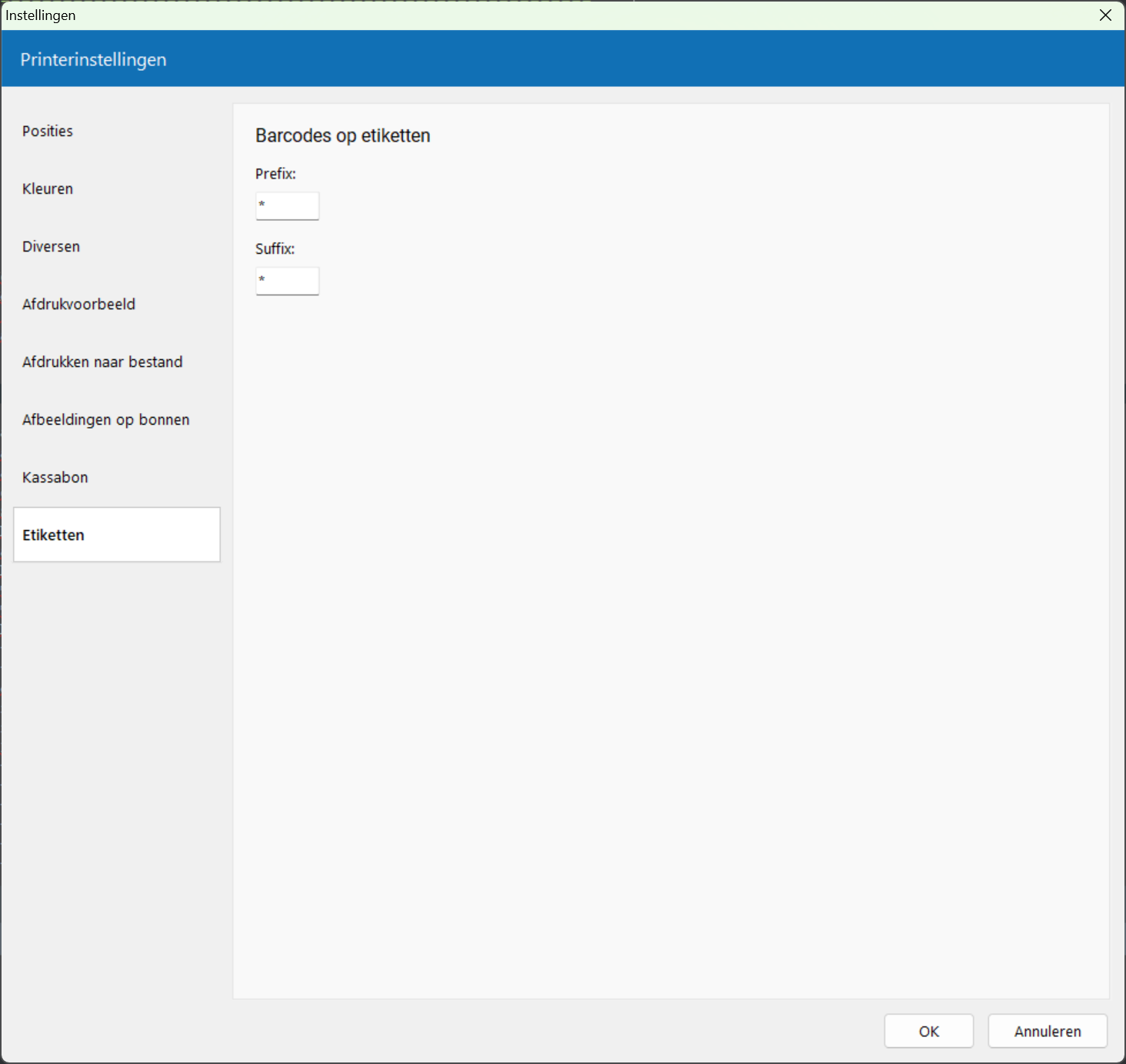
Hier geeft u een prefix- en een suffixcode op voor het afdrukken van barcodes op etiketten. Deze codes worden respectievelijk vóór en na de barcode afgedrukt. De codes zijn alleen van toepassing wanneer u een speciaal lettertype gebruikt voor het afdrukken van barcodes.